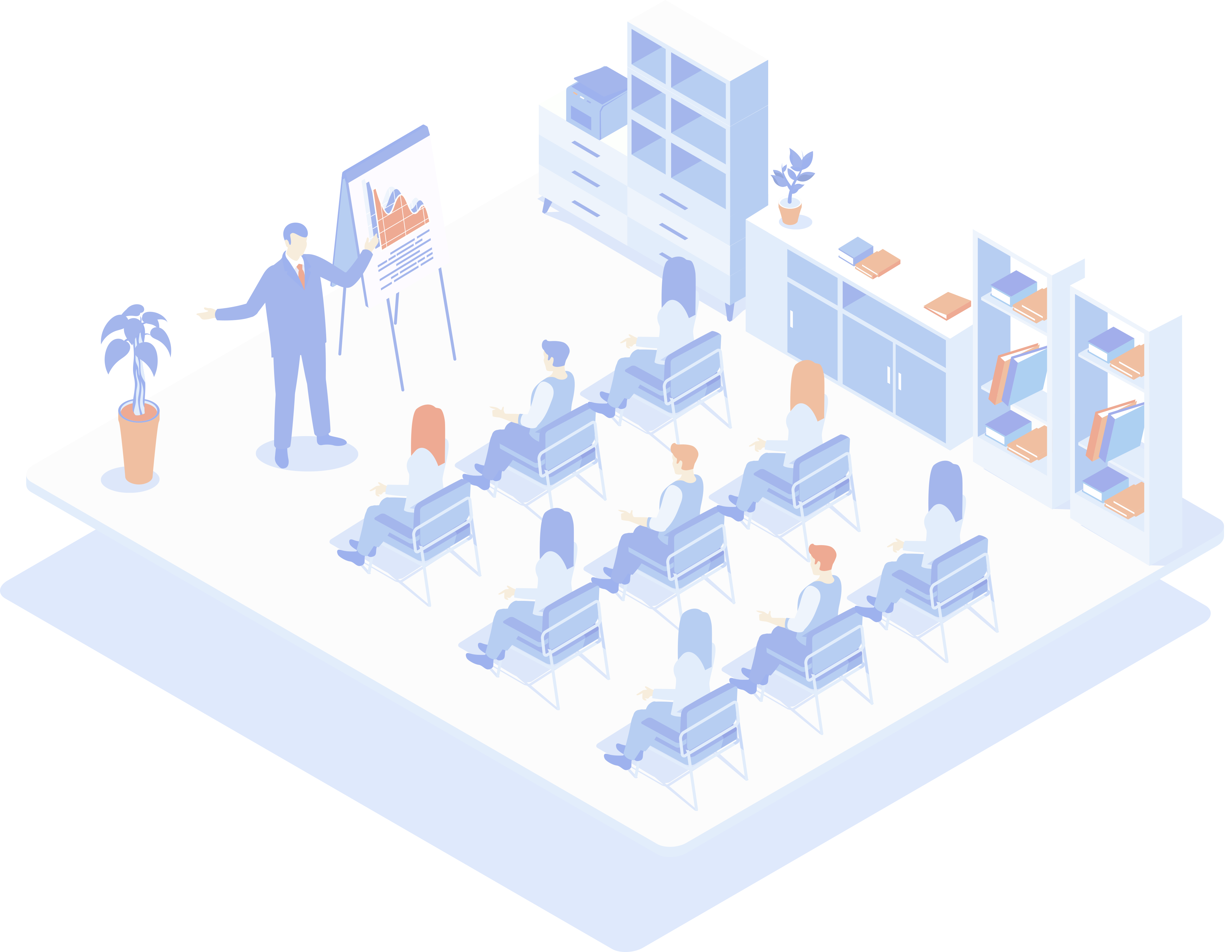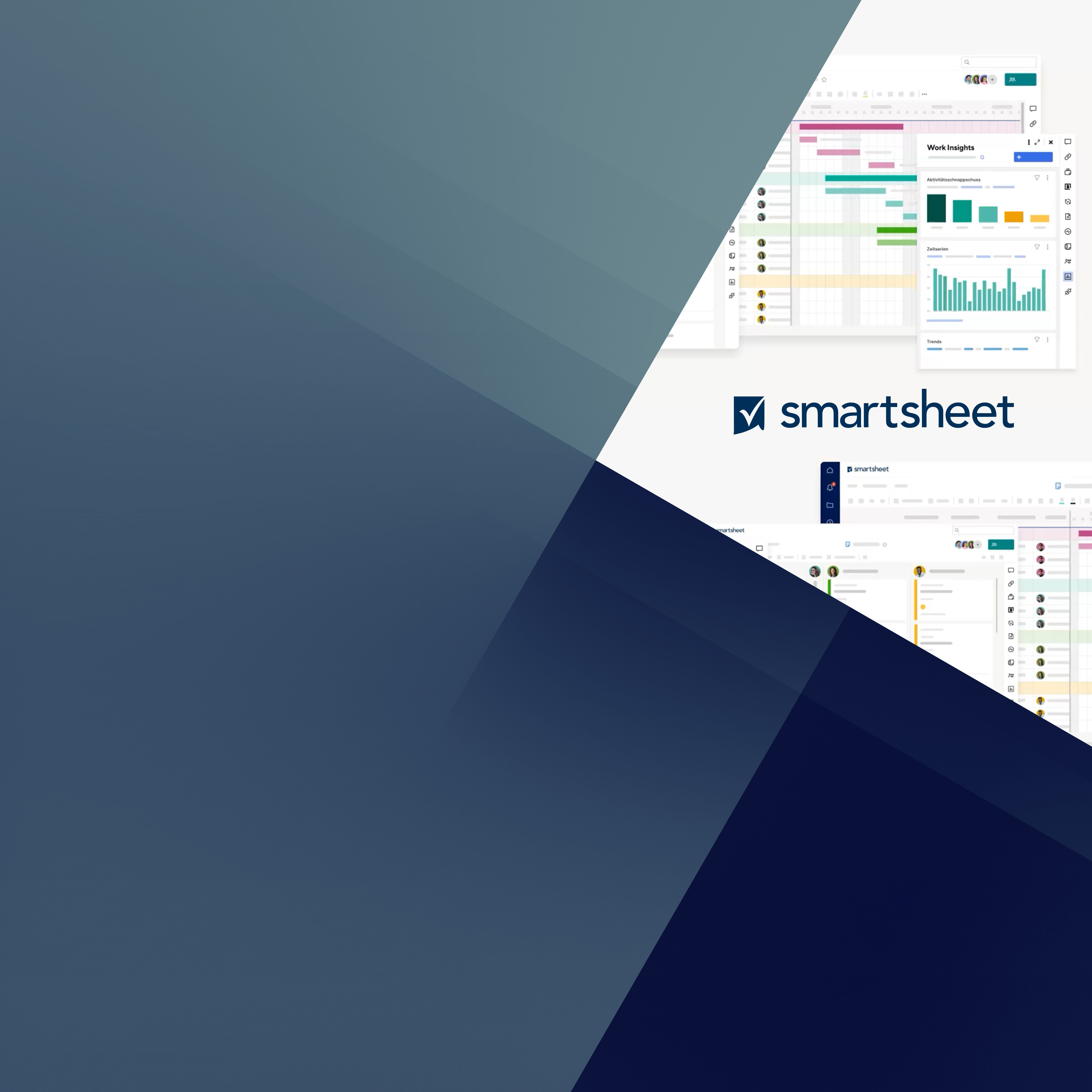
Services
Gemeinsam auf dem Weg zu mehr Effizienz
Wir bieten maßgeschneiderte Arbeitslösungen für Unternehmen jeder Größe. Unsere Smartsheet-Experten beraten Sie individuell und entwickeln flexibel an Ihre genauen Bedürfnisse angepasste Konzepte.


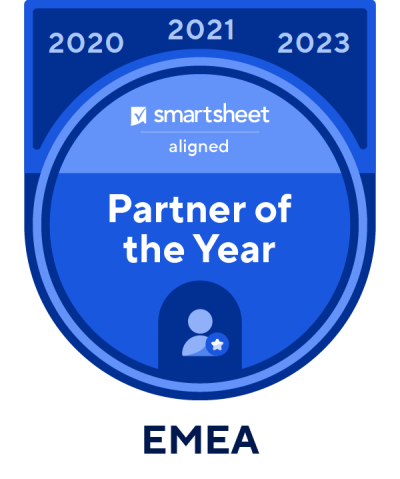
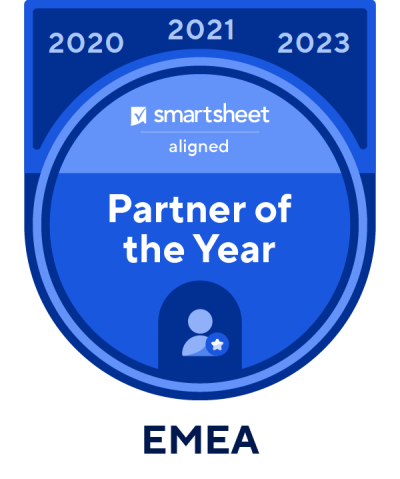


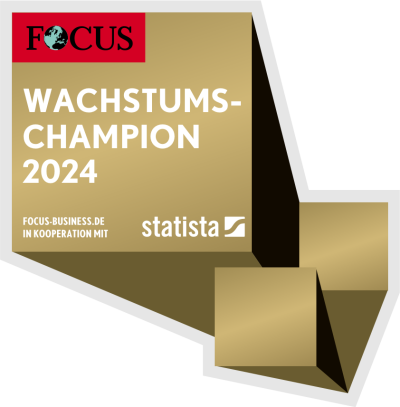
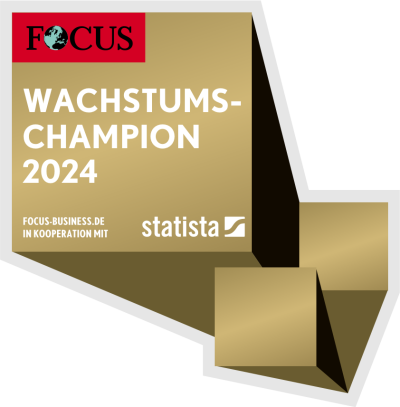
Vorteile
Warum Smartsheet mit AMX Implementieren
Smartsheet muss nicht kompliziert sein. Durch die Implementierung mit AMX profitieren Sie von unserer umfangreichen Erfahrung. Wir unterstützen Sie dabei, Smartsheet nahtlos in Ihre Arbeitsabläufe zu integrieren. Durch die Anpassung an Ihre individuellen Anforderungen und Geschäftsprozesse maximieren Sie die Effektivität für optimale Ergebnisse.
Expertise
Personalisierung
Kostenersparnis
Zeitersparnis
Mehrsprachig
Vor Ort
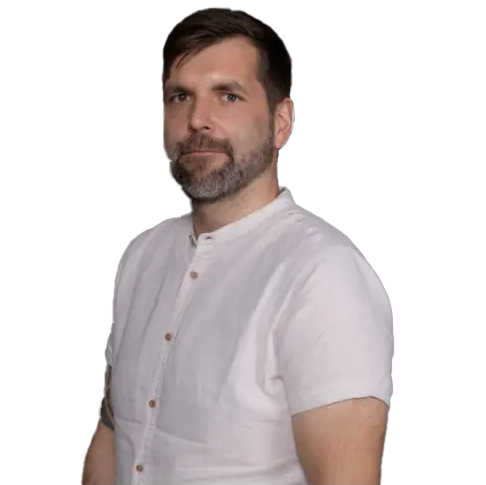
In my view, Smartsheet can significantly contribute to the growth of a company. As an experienced project manager, I’ve used multiple tools through my career – and I’m confident that Smartsheet is the platform with the right mix of capabilities, integrations, and possibilities to really change and accelerate both my own work, and the success of my team and wider business. AMX was able to consider our current use of the platform, provide customised training, and make in-person visits to implement structures that would optimise our use of Smartsheet.
Senior Project Manager at Delivery Hero
Tomasz Kowalski
Methodik
Unser Zyklischer Ansatz
Unser zyklischer Ansatz fokussiert sich auf die kontinuierliche Optimierung von Lösungen. Alle Schritte werden stets von Trainings durch unseren Experten begleitet.
Schritt 1
Zieldefinition
Auf der Grundlage Ihrer Anforderungen, Ziele, Prozesse und aktuellen Probleme definieren wir die Ziele, bei denen Smartsheet helfen kann, die Prozesse zu verbessern und einige Herausforderungen zu überwinden. Unsere bewährten Best Practices rund um das kollaborative Arbeitsmanagement und unser Discovery-Toolset helfen Ihrer Organisation zu verstehen, wie Smartsheet am besten genutzt werden kann.
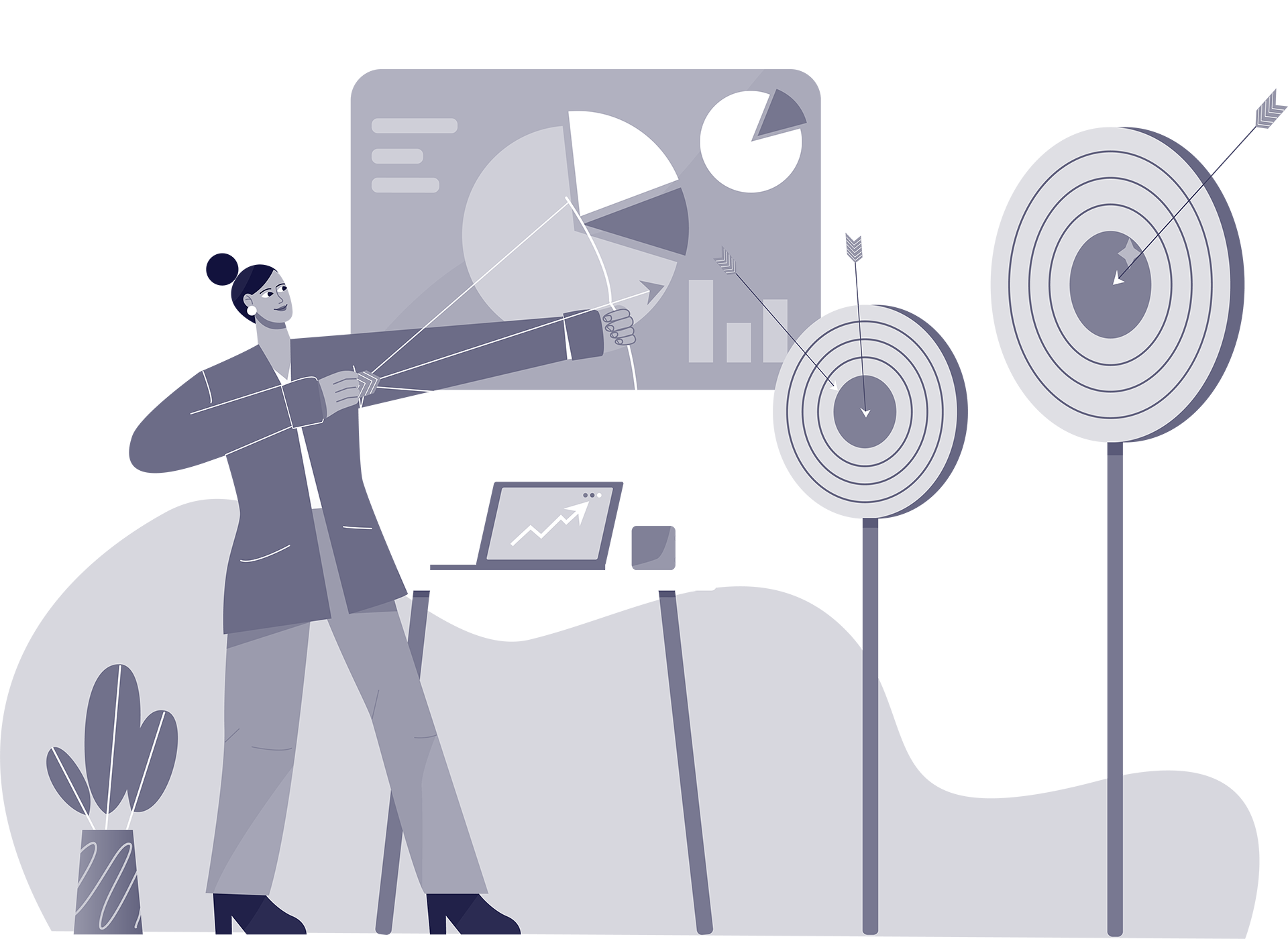
Schritt 2
Lösungsentwicklung
AMX übernimmt die komplette Implementierung von der Ersteinrichtung bis hin zum Wissenstransfer, um einen reibungslosen Übergang zur eigenständigen Nutzung des neuen Funktionssystems zu gewährleisten. Umfassende Dokumentationen und Schulungen werden bereitgestellt, damit die Kunden das volle Potenzial ihrer maßgeschneiderten Smartsheet-Lösung ausschöpfen können, ohne in Zukunft auf externe Unterstützung angewiesen zu sein.
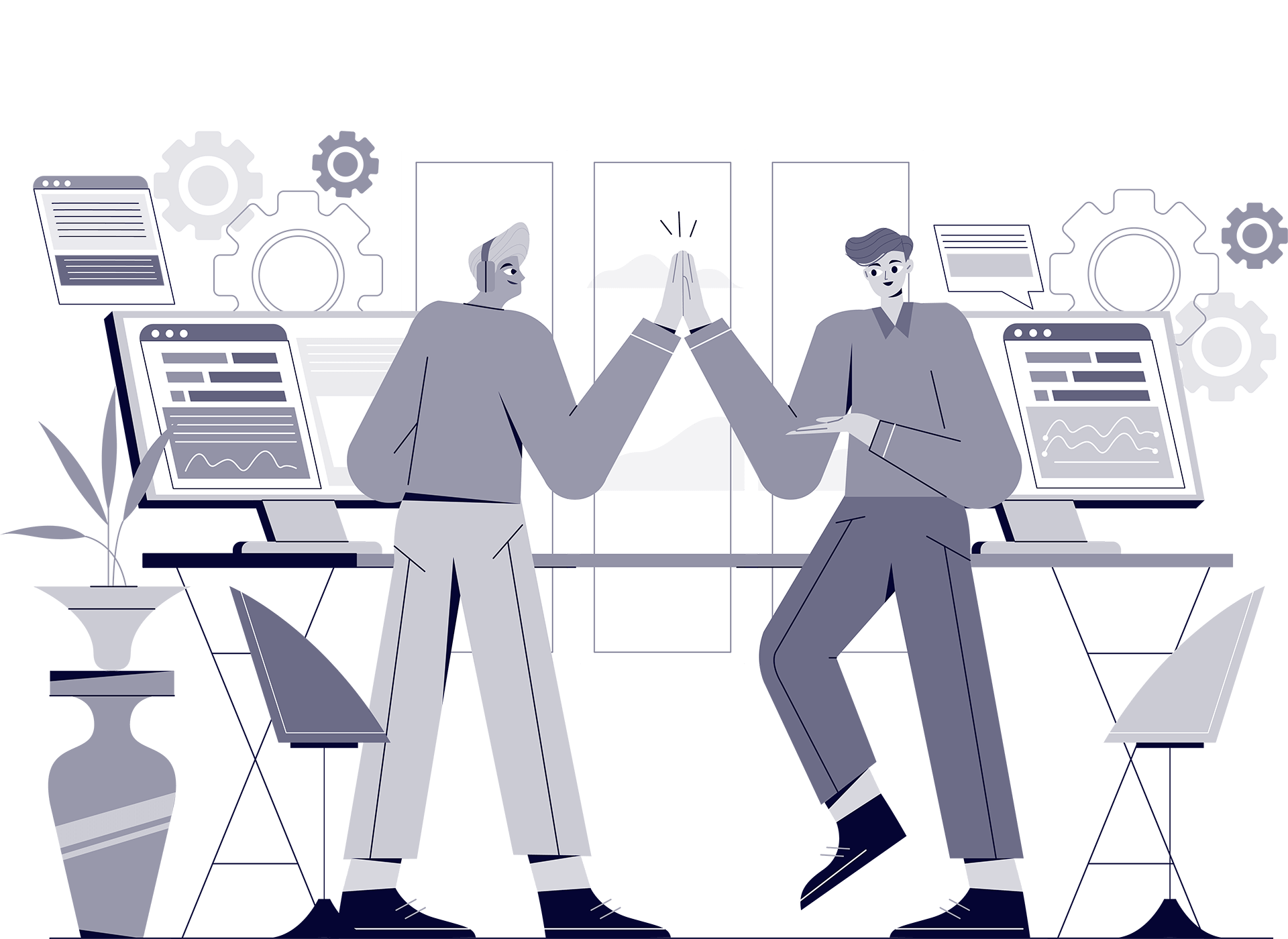
Schritt 3
Fortlaufende Verbesserung
AMX realisiert zusätzliche Smartsheet-Automatisierungen, Skalierbarkeit und Lösungen durch einen modularen Implementierungsansatz. Da Smartsheet einen mehrstufigen Rollout unterstützt, ist AMX in der Lage, einzelne Lösungskomponenten in kurzen Umstellungszyklen zu konfigurieren.
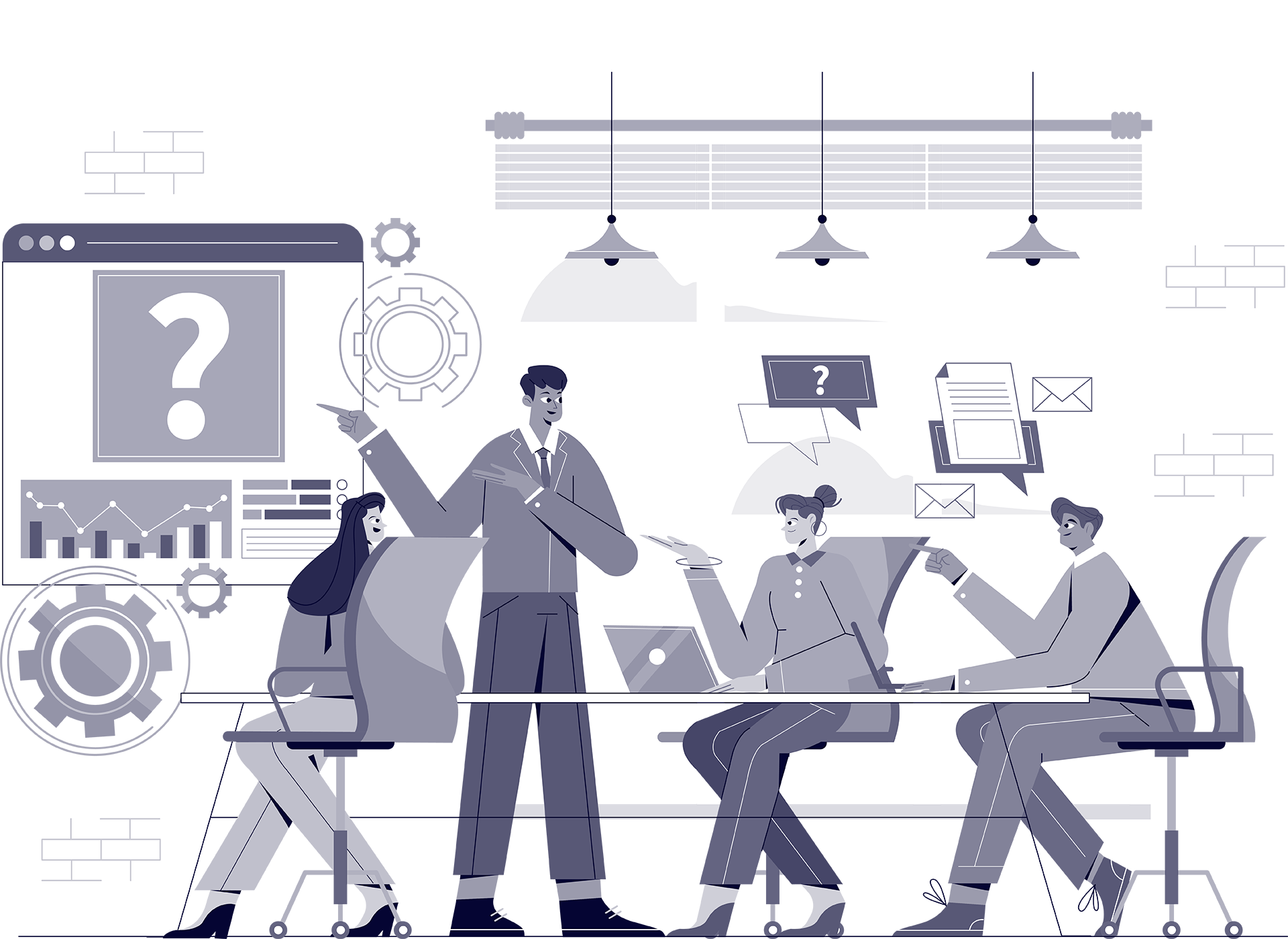
Schritt 4
Volle Integration
Durch den optimierten Einsatz von Smartsheet's "out of the box"-Konnektoren sowie kundenspezifischen Integrationen, wo nötig, können wir wichtige Datenflüsse zu und von Backend-ERP- und CRM-Systemen herstellen. Durch diese Integration fungiert Smartsheet als Verbindungsebene zwischen Ihren organisierten, strukturierten Daten und den weniger strukturierten täglichen Aktivitäten.

Smartsheet
Große Projekte mit Smartsheet effizienter managen
Mit Smartsheet können Sie Pläne, Ressourcen und Termine erfassen und überwachen. Die Plattform bietet eine breite Palette von Ansichten, Workflows, Berichten und Dashboards, die flexibel an Ihre Anforderungen anpassbar sind. Egal, ob es sich um einfache Projekte oder komplexe unternehmensweite Initiativen handelt, Smartsheet ermöglicht Ihnen deren effiziente Verwaltung.
Schulungen
Lerne von offiziell zertifizierten Trainern
Empfohlen für alle Benutzer
Smartsheet User
Durch diese Schulung sind die Smartsheet-Benutzer in der Lage, zu navigieren und zu bestehenden Smartsheet-Elementen beizutragen, z. B. ihre Aufgabenlisten zu aktualisieren und neue Ideen einzureichen.
Dauer
0.5 - 1 tag
Anforderungen
Smartsheet-Zugang
For Builders
SMAR Core
Durch diese Schulung werden die Teilnehmer in die Lage versetzt, ihre eigenen Smartsheet-Sheets, Berichte und Dashboards zu erstellen und automatische Benachrichtigungen und Workflows einzurichten.
Dauer
2 - 3 tage
Anforderungen
Smartsheet-Zugang
For Builders
SMAR Advanced
Die Teilnehmer werden zu Experten für ihre Abteilung oder Organisation und können komplexe Vorlagen und Lösungen erstellen.
Dauer
2 - 3 tage
Anforderungen
Hat bereits erste Erfahrungen mit Smartsheet
For Builders
Premium Application
Die Teilnehmer lernen die Nutzung von Premium-Anwendungen wie DataShuttle, DynamicView oder Control Center in ihrem Abonnement.
Dauer
2 - 3 tage
Anforderungen
Hat bereits erste Erfahrungen mit Smartsheet